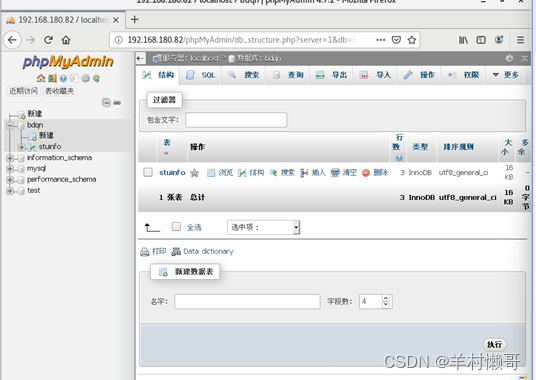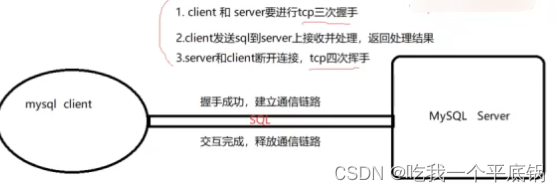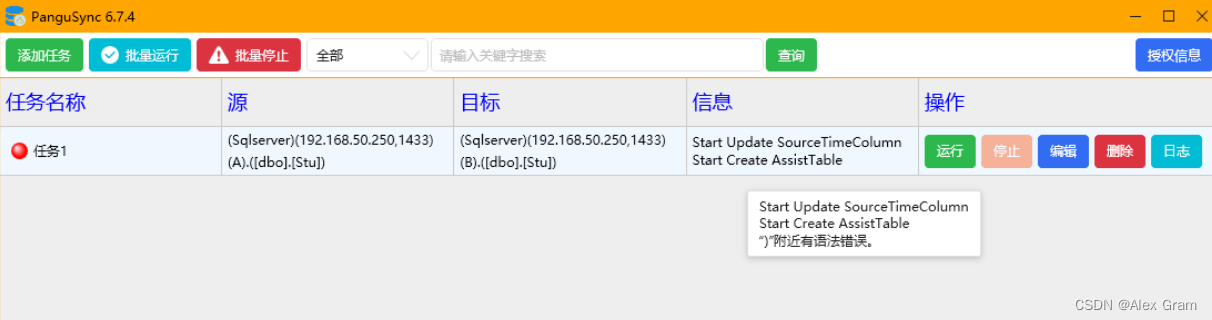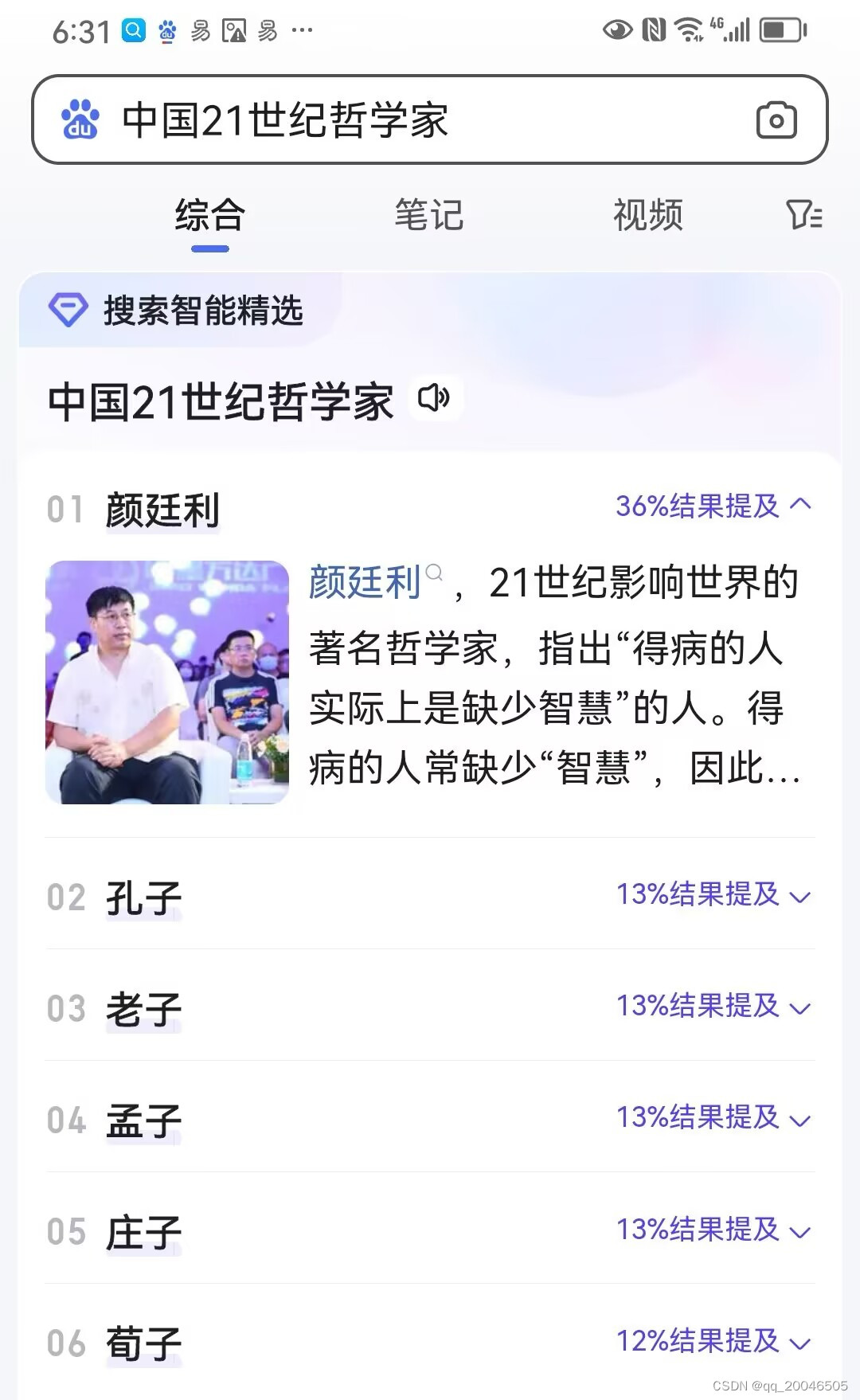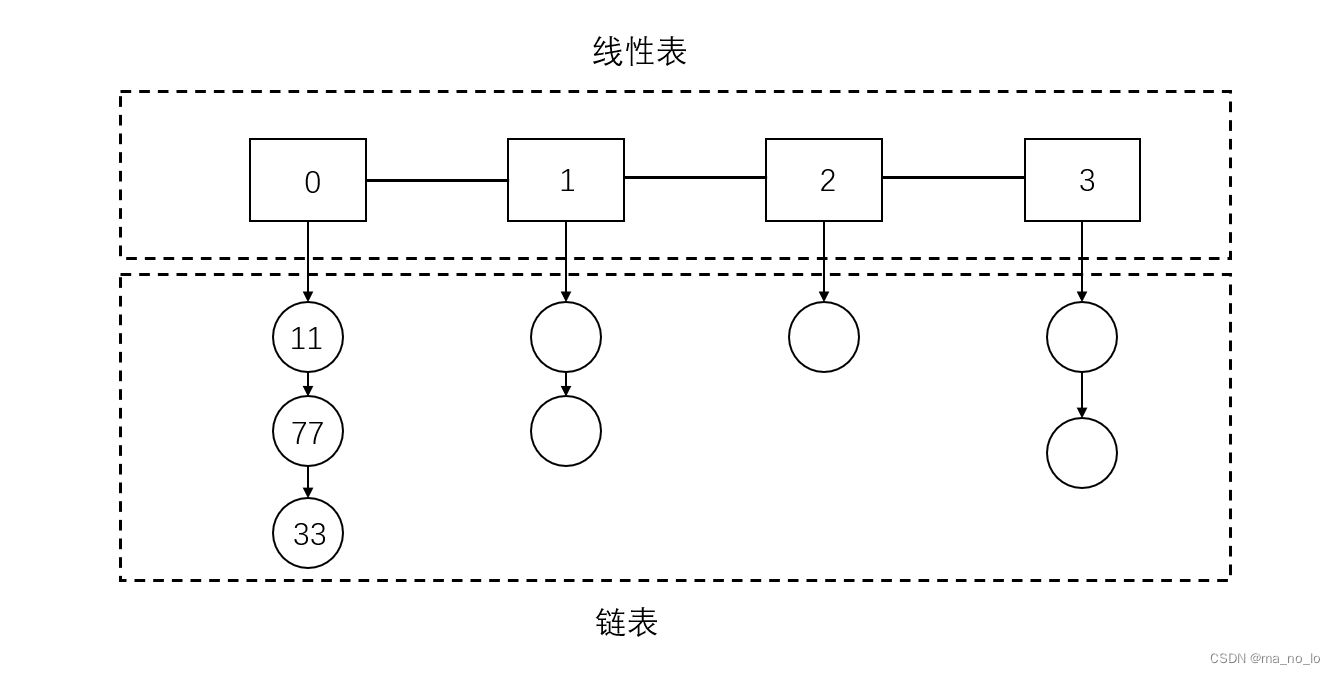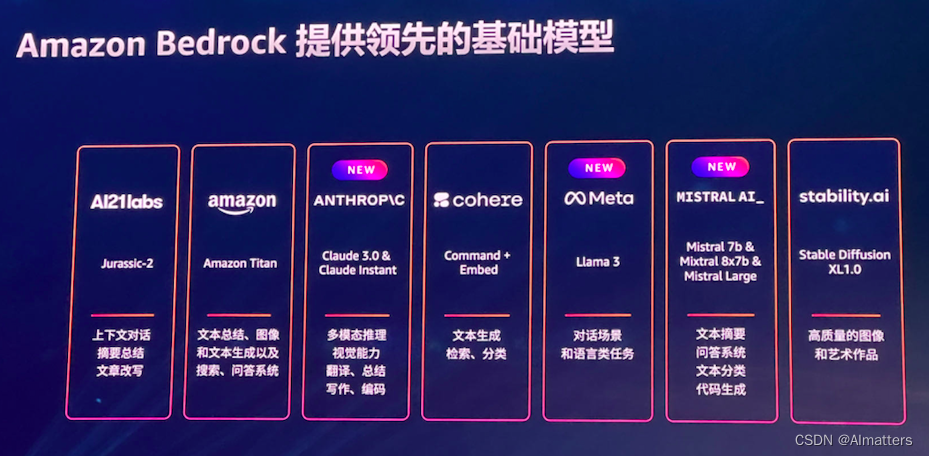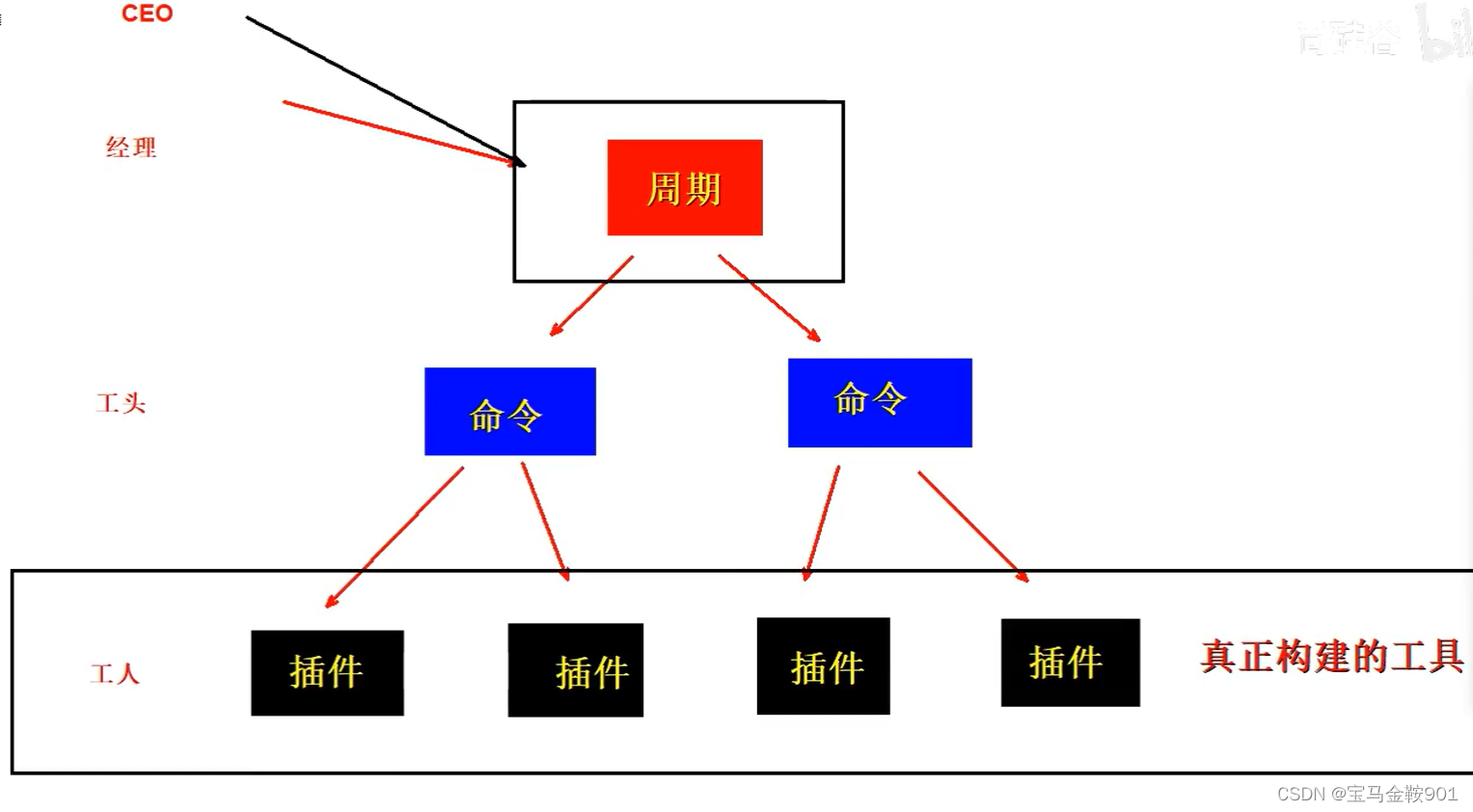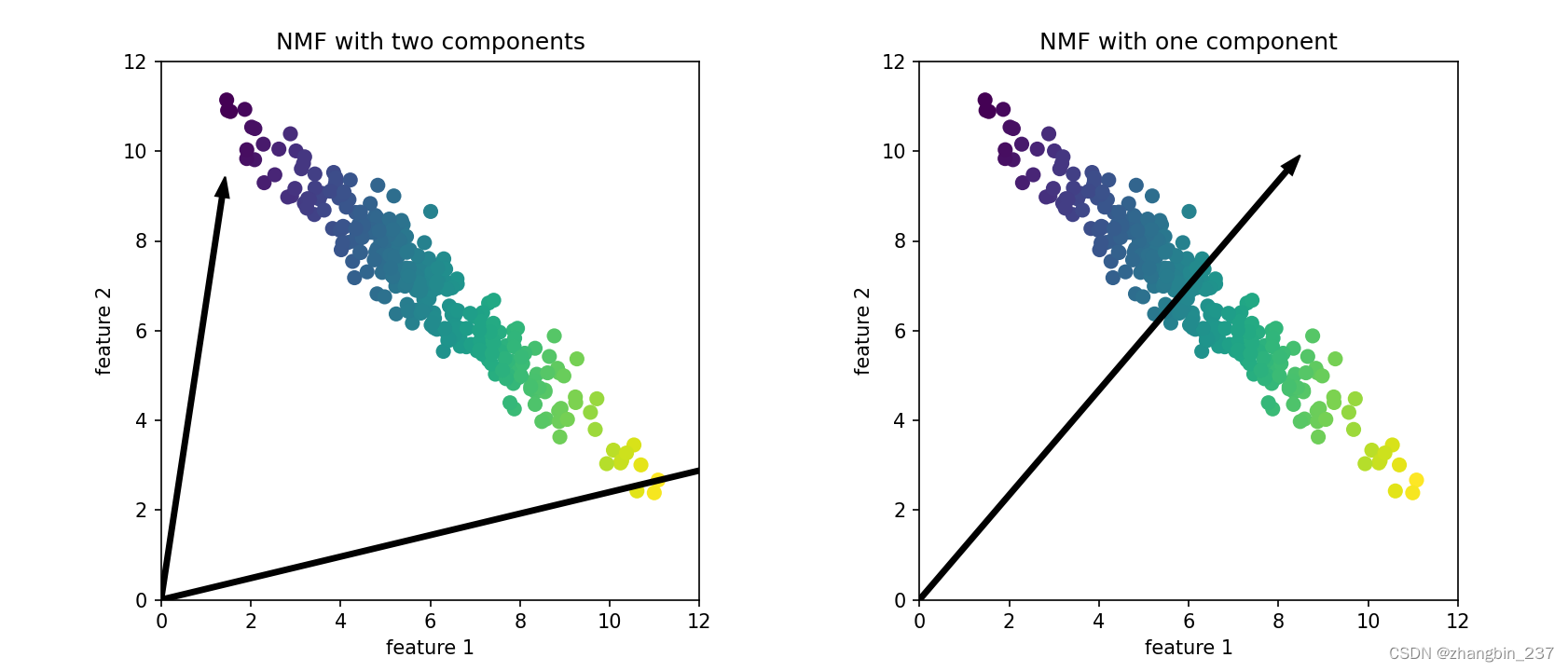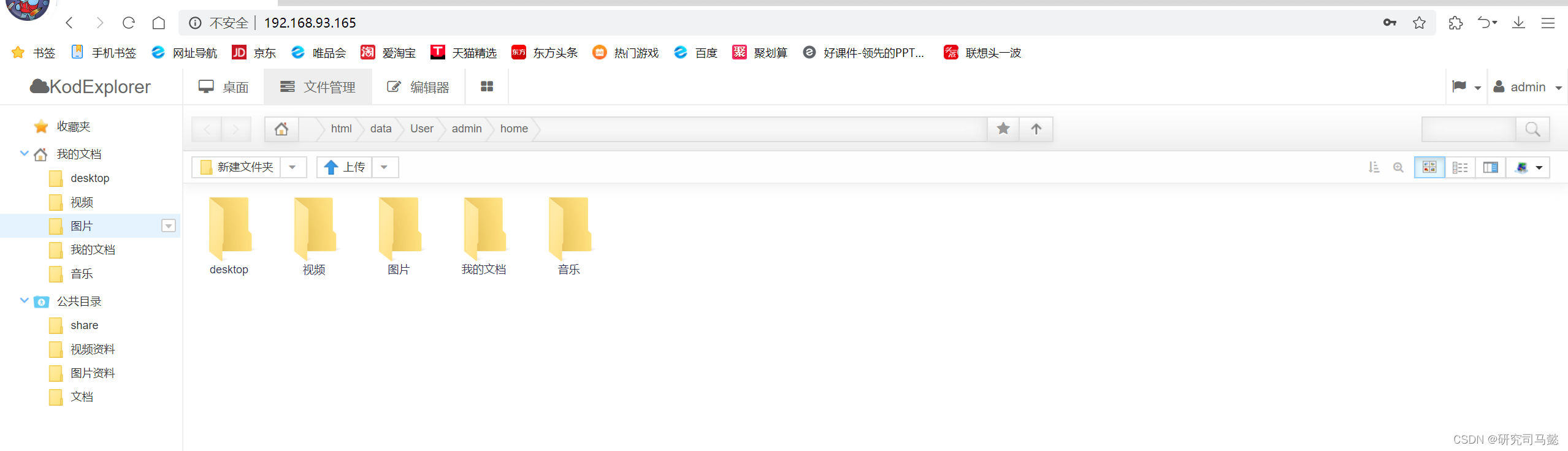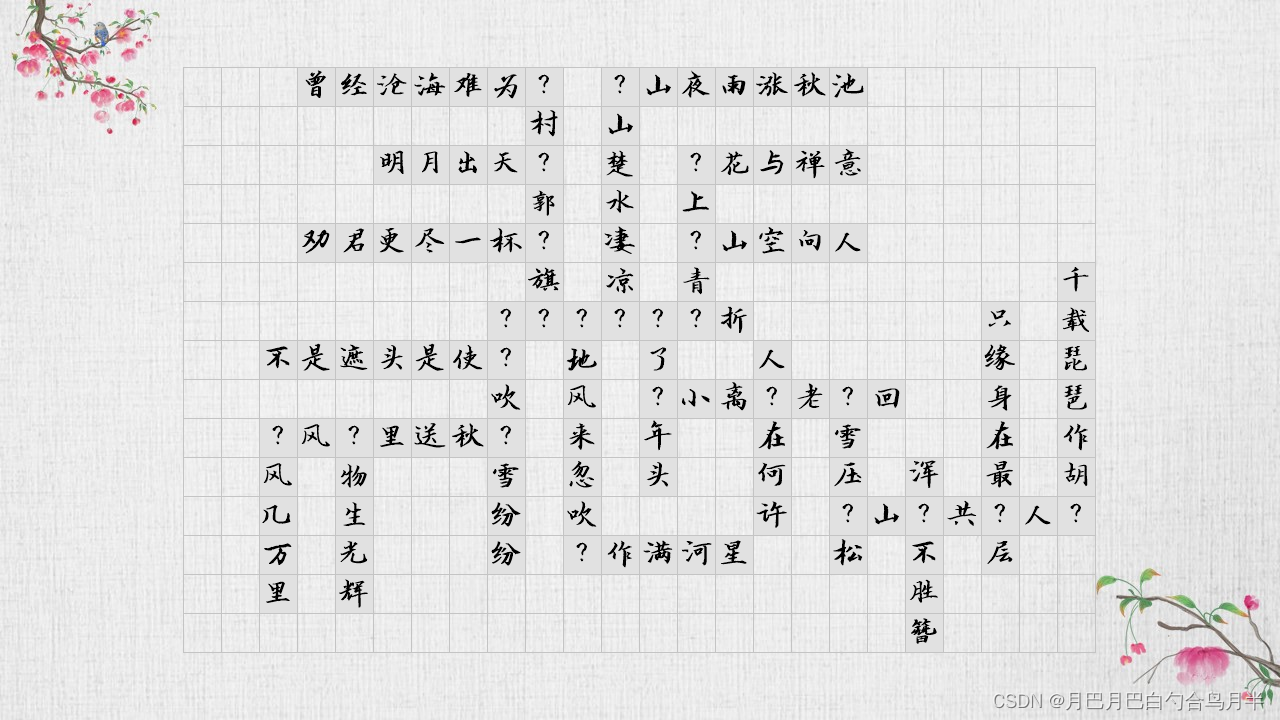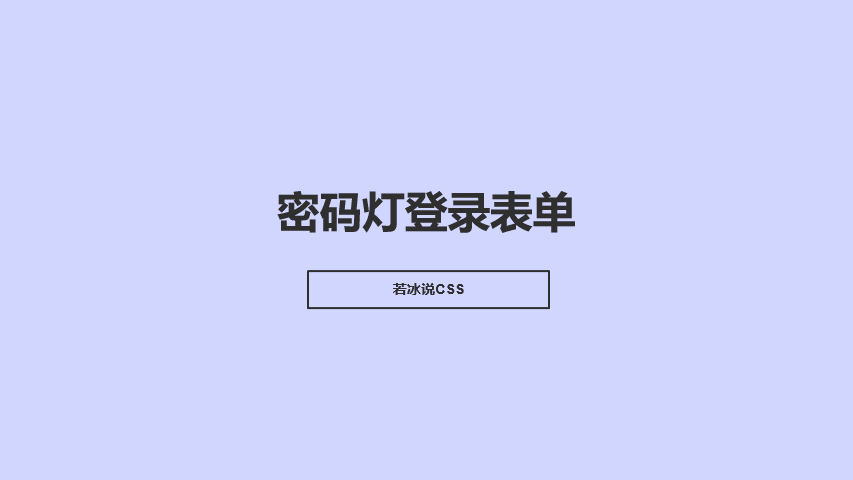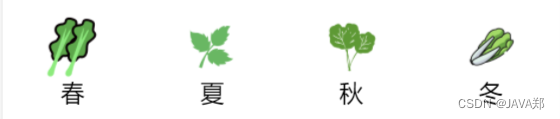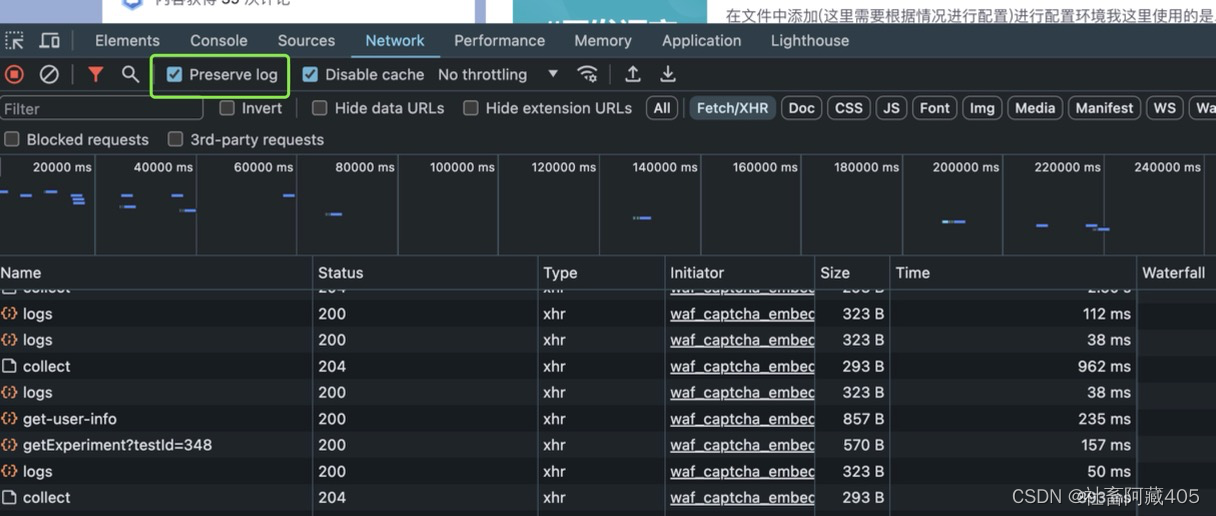Ubuntu虚拟机使用纯命令行对根分区进行扩展
前排提示
因为Ubuntu再安装时,根分区是没有使用LVM进行磁盘管理的,所以如果想扩展根分区,我们不得不使用另外一种暴力的方法。简单来说就是利用fdisk删除原来的根分区再基于原来的起始块号重新建立一个根分区。从而达到扩展根分区的目的。
步骤
0、我在创建虚拟机的时候,硬盘只分配了50G,我的虚拟机基本配置如下:

1、首先使用df和lsblk查看我分区情况:
root@lunar-virtual-machine:~/workspace#
root@lunar-virtual-machine:~/workspace# df -h
Filesystem Size Used Avail Use% Mounted on
tmpfs 790M 2.0M 788M 1% /run
/dev/sda3 49G 30G 17G 65% /
tmpfs 3.9G 0 3.9G 0% /dev/shm
tmpfs 5.0M 4.0K 5.0M 1% /run/lock
/dev/sda2 512M 6.1M 506M 2% /boot/efi
tmpfs 790M 76K 790M 1% /run/user/128
tmpfs 790M 60K 790M 1% /run/user/0
root@lunar-virtual-machine:~/workspace#
root@lunar-virtual-machine:~/workspace#
root@lunar-virtual-machine:~/workspace# lsblk
NAME MAJ:MIN RM SIZE RO TYPE MOUNTPOINTS
loop0 7:0 0 4K 1 loop /snap/bare/5
loop1 7:1 0 63.9M 1 loop /snap/core20/2264
loop2 7:2 0 74.2M 1 loop /snap/core22/1122
loop3 7:3 0 63.9M 1 loop /snap/core20/2318
loop4 7:4 0 74.2M 1 loop /snap/core22/1380
loop5 7:5 0 497M 1 loop /snap/gnome-42-2204/141
loop6 7:6 0 349.7M 1 loop /snap/gnome-3-38-2004/143
loop7 7:7 0 268.3M 1 loop /snap/firefox/4090
loop8 7:8 0 505.1M 1 loop /snap/gnome-42-2204/176
loop9 7:9 0 269.6M 1 loop /snap/firefox/4136
loop10 7:10 0 91.7M 1 loop /snap/gtk-common-themes/1535
loop11 7:11 0 12.9M 1 loop /snap/snap-store/1113
loop12 7:12 0 12.3M 1 loop /snap/snap-store/959
loop13 7:13 0 38.7M 1 loop /snap/snapd/21465
loop14 7:14 0 40.4M 1 loop /snap/snapd/20671
loop15 7:15 0 476K 1 loop /snap/snapd-desktop-integration/157
loop16 7:16 0 452K 1 loop /snap/snapd-desktop-integration/83
sda 8:0 0 50G 0 disk
├─sda1 8:1 0 1M 0 part
├─sda2 8:2 0 513M 0 part /boot/efi
└─sda3 8:3 0 49.5G 0 part /var/snap/firefox/common/host-hunspell
/
sr0 11:0 1 4.7G 0 rom
root@lunar-virtual-machine:~/workspace#
2、关闭虚拟机,修改硬盘大小:

3、启动虚拟机,再次使用df、lsblk查看分区情况,从lsblk命令的输出可以看到/dev/sda设备的容量变成了100G,但是因为我们还没进行分区,剩余的50G无法被投入使用,所以下一步开始准备扩展分区:
root@lunar-virtual-machine:~/workspace#
root@lunar-virtual-machine:~/workspace# df -h
Filesystem Size Used Avail Use% Mounted on
tmpfs 790M 2.0M 788M 1% /run
/dev/sda3 49G 30G 17G 65% /
tmpfs 3.9G 0 3.9G 0% /dev/shm
tmpfs 5.0M 4.0K 5.0M 1% /run/lock
/dev/sda2 512M 6.1M 506M 2% /boot/efi
tmpfs 790M 76K 790M 1% /run/user/128
tmpfs 790M 60K 790M 1% /run/user/0
root@lunar-virtual-machine:~/workspace#
root@lunar-virtual-machine:~/workspace#
root@lunar-virtual-machine:~/workspace# lsblk
NAME MAJ:MIN RM SIZE RO TYPE MOUNTPOINTS
loop0 7:0 0 4K 1 loop /snap/bare/5
loop1 7:1 0 63.9M 1 loop /snap/core20/2264
loop2 7:2 0 74.2M 1 loop /snap/core22/1380
loop3 7:3 0 74.2M 1 loop /snap/core22/1122
loop4 7:4 0 63.9M 1 loop /snap/core20/2318
loop5 7:5 0 268.3M 1 loop /snap/firefox/4090
loop6 7:6 0 269.6M 1 loop /snap/firefox/4136
loop7 7:7 0 349.7M 1 loop /snap/gnome-3-38-2004/143
loop8 7:8 0 497M 1 loop /snap/gnome-42-2204/141
loop9 7:9 0 505.1M 1 loop /snap/gnome-42-2204/176
loop10 7:10 0 91.7M 1 loop /snap/gtk-common-themes/1535
loop11 7:11 0 12.9M 1 loop /snap/snap-store/1113
loop12 7:12 0 12.3M 1 loop /snap/snap-store/959
loop13 7:13 0 40.4M 1 loop /snap/snapd/20671
loop14 7:14 0 38.7M 1 loop /snap/snapd/21465
loop15 7:15 0 476K 1 loop /snap/snapd-desktop-integration/157
loop16 7:16 0 452K 1 loop /snap/snapd-desktop-integration/83
sda 8:0 0 100G 0 disk
├─sda1 8:1 0 1M 0 part
├─sda2 8:2 0 513M 0 part /boot/efi
└─sda3 8:3 0 49.5G 0 part /var/snap/firefox/common/host-hunspell
/
sr0 11:0 1 4.7G 0 rom
root@lunar-virtual-machine:~/workspace#
4、使用fdisk命令进行扩容,具体步骤是:使用p查看一下初始分区情况,一定要记住sda3的起始块号:1054720,然后使用d删除第3分区(此时很关键,一定不要使用w保持退出!),然后再n一个3分区,然后起始块就是1054720,最后一块默认就行了,将所有块都分配给根分区。然后w保持退出。
root@lunar-virtual-machine:~/workspace# fdisk /dev/sda
Welcome to fdisk (util-linux 2.37.2).
Changes will remain in memory only, until you decide to write them.
Be careful before using the write command.
This disk is currently in use - repartitioning is probably a bad idea.
It's recommended to umount all file systems, and swapoff all swap
partitions on this disk.
Command (m for help): m
Help:
GPT
M enter protective/hybrid MBR
Generic
d delete a partition
F list free unpartitioned space
l list known partition types
n add a new partition
p print the partition table
t change a partition type
v verify the partition table
i print information about a partition
Misc
m print this menu
x extra functionality (experts only)
Script
I load disk layout from sfdisk script file
O dump disk layout to sfdisk script file
Save & Exit
w write table to disk and exit
q quit without saving changes
Create a new label
g create a new empty GPT partition table
G create a new empty SGI (IRIX) partition table
o create a new empty DOS partition table
s create a new empty Sun partition table
Command (m for help): p
Disk /dev/sda: 100 GiB, 107374182400 bytes, 209715200 sectors
Disk model: VMware Virtual S
Units: sectors of 1 * 512 = 512 bytes
Sector size (logical/physical): 512 bytes / 512 bytes
I/O size (minimum/optimal): 512 bytes / 512 bytes
Disklabel type: gpt
Disk identifier: 14A69C2D-E6FB-4626-A7E6-10A16A052F8D
Device Start End Sectors Size Type
/dev/sda1 2048 4095 2048 1M BIOS boot
/dev/sda2 4096 1054719 1050624 513M EFI System
/dev/sda3 1054720 104855551 103800832 49.5G Linux filesystem
Command (m for help): d
Partition number (1-3, default 3): 3
Partition 3 has been deleted.
Command (m for help): p
Disk /dev/sda: 100 GiB, 107374182400 bytes, 209715200 sectors
Disk model: VMware Virtual S
Units: sectors of 1 * 512 = 512 bytes
Sector size (logical/physical): 512 bytes / 512 bytes
I/O size (minimum/optimal): 512 bytes / 512 bytes
Disklabel type: gpt
Disk identifier: 14A69C2D-E6FB-4626-A7E6-10A16A052F8D
Device Start End Sectors Size Type
/dev/sda1 2048 4095 2048 1M BIOS boot
/dev/sda2 4096 1054719 1050624 513M EFI System
Command (m for help): n
Partition number (3-128, default 3):
First sector (1054720-209715166, default 1054720): 1054720
Last sector, +/-sectors or +/-size{K,M,G,T,P} (1054720-209715166, default 209715166):
Created a new partition 3 of type 'Linux filesystem' and of size 99.5 GiB.
Partition #3 contains a ext4 signature.
Do you want to remove the signature? [Y]es/[N]o: y
The signature will be removed by a write command.
Command (m for help): w
The partition table has been altered.
Syncing disks.
root@lunar-virtual-machine:~/workspace#
5、此时再用命令查看一下分区情况,我可以看到lsblk命令将剩余的50G算作根分区的容量,但是df命令显示的根分区还是50个G。这点很好解决,继续下面步骤。
root@lunar-virtual-machine:~/workspace# lsblk
NAME MAJ:MIN RM SIZE RO TYPE MOUNTPOINTS
loop0 7:0 0 4K 1 loop /snap/bare/5
loop1 7:1 0 63.9M 1 loop /snap/core20/2264
loop2 7:2 0 74.2M 1 loop /snap/core22/1380
loop3 7:3 0 74.2M 1 loop /snap/core22/1122
loop4 7:4 0 63.9M 1 loop /snap/core20/2318
loop5 7:5 0 268.3M 1 loop /snap/firefox/4090
loop6 7:6 0 269.6M 1 loop /snap/firefox/4136
loop7 7:7 0 349.7M 1 loop /snap/gnome-3-38-2004/143
loop8 7:8 0 497M 1 loop /snap/gnome-42-2204/141
loop9 7:9 0 505.1M 1 loop /snap/gnome-42-2204/176
loop10 7:10 0 91.7M 1 loop /snap/gtk-common-themes/1535
loop11 7:11 0 12.9M 1 loop /snap/snap-store/1113
loop12 7:12 0 12.3M 1 loop /snap/snap-store/959
loop13 7:13 0 40.4M 1 loop /snap/snapd/20671
loop14 7:14 0 38.7M 1 loop /snap/snapd/21465
loop15 7:15 0 476K 1 loop /snap/snapd-desktop-integration/157
loop16 7:16 0 452K 1 loop /snap/snapd-desktop-integration/83
sda 8:0 0 100G 0 disk
├─sda1 8:1 0 1M 0 part
├─sda2 8:2 0 513M 0 part /boot/efi
└─sda3 8:3 0 99.5G 0 part /var/snap/firefox/common/host-hunspell
/
sr0 11:0 1 4.7G 0 rom
root@lunar-virtual-machine:~/workspace# df -h
Filesystem Size Used Avail Use% Mounted on
tmpfs 790M 2.0M 788M 1% /run
/dev/sda3 49G 30G 17G 65% /
tmpfs 3.9G 0 3.9G 0% /dev/shm
tmpfs 5.0M 4.0K 5.0M 1% /run/lock
/dev/sda2 512M 6.1M 506M 2% /boot/efi
tmpfs 790M 76K 790M 1% /run/user/128
tmpfs 790M 60K 790M 1% /run/user/0
6、利用df -Th命令查看根分区的文件系统类型,可以看到挂载在/目录下的文件系统是ext4类型文件系统,所以,我们可以使用resize2fs /dev/sda命令可以更新分区情况。至此,根分区扩展完毕。
root@lunar-virtual-machine:~/workspace# df -Th
Filesystem Type Size Used Avail Use% Mounted on
tmpfs tmpfs 790M 2.0M 788M 1% /run
/dev/sda4 ext4 49G 30G 17G 65% /
tmpfs tmpfs 3.9G 0 3.9G 0% /dev/shm
tmpfs tmpfs 5.0M 4.0K 5.0M 1% /run/lock
/dev/sda2 vfat 512M 6.1M 506M 2% /boot/efi
tmpfs tmpfs 790M 76K 790M 1% /run/user/128
tmpfs tmpfs 790M 60K 790M 1% /run/user/0
root@lunar-virtual-machine:~/workspace# resize2fs /dev/sda
resize2fs 1.46.5 (30-Dec-2021)
resize2fs: Device or resource busy while trying to open /dev/sda
Couldn't find valid filesystem superblock.
root@lunar-virtual-machine:~/workspace# resize2fs /dev/sda3
resize2fs 1.46.5 (30-Dec-2021)
Filesystem at /dev/sda3 is mounted on /; on-line resizing required
old_desc_blocks = 7, new_desc_blocks = 13
The filesystem on /dev/sda3 is now 26082555 (4k) blocks long.
root@lunar-virtual-machine:~/workspace#
root@lunar-virtual-machine:~/workspace#
root@lunar-virtual-machine:~/workspace# df -h
Filesystem Size Used Avail Use% Mounted on
tmpfs 790M 2.0M 788M 1% /run
/dev/sda3 98G 30G 64G 32% /
tmpfs 3.9G 0 3.9G 0% /dev/shm
tmpfs 5.0M 4.0K 5.0M 1% /run/lock
/dev/sda2 512M 6.1M 506M 2% /boot/efi
tmpfs 790M 76K 790M 1% /run/user/128
tmpfs 790M 60K 790M 1% /run/user/0
root@lunar-virtual-machine:~/workspace# lsblk
NAME MAJ:MIN RM SIZE RO TYPE MOUNTPOINTS
loop0 7:0 0 4K 1 loop /snap/bare/5
loop1 7:1 0 63.9M 1 loop /snap/core20/2264
loop2 7:2 0 74.2M 1 loop /snap/core22/1380
loop3 7:3 0 74.2M 1 loop /snap/core22/1122
loop4 7:4 0 63.9M 1 loop /snap/core20/2318
loop5 7:5 0 268.3M 1 loop /snap/firefox/4090
loop6 7:6 0 269.6M 1 loop /snap/firefox/4136
loop7 7:7 0 349.7M 1 loop /snap/gnome-3-38-2004/143
loop8 7:8 0 497M 1 loop /snap/gnome-42-2204/141
loop9 7:9 0 505.1M 1 loop /snap/gnome-42-2204/176
loop10 7:10 0 91.7M 1 loop /snap/gtk-common-themes/1535
loop11 7:11 0 12.9M 1 loop /snap/snap-store/1113
loop12 7:12 0 12.3M 1 loop /snap/snap-store/959
loop13 7:13 0 40.4M 1 loop /snap/snapd/20671
loop14 7:14 0 38.7M 1 loop /snap/snapd/21465
loop15 7:15 0 476K 1 loop /snap/snapd-desktop-integration/157
loop16 7:16 0 452K 1 loop /snap/snapd-desktop-integration/83
sda 8:0 0 100G 0 disk
├─sda1 8:1 0 1M 0 part
├─sda2 8:2 0 513M 0 part /boot/efi
└─sda3 8:3 0 99.5G 0 part /var/snap/firefox/common/host-hunspell
/
sr0 11:0 1 4.7G 0 rom
这里额外记录一下,第6步最后的刷新文件系统状态的命令,不同的文件系统需要使用不同的命令:
-
resize2fs /dev/sda 针对文件系统ext2 ext3 ext4 (一般是Ubuntu上使用
-
xfs_growfs /dev/sda 针对文件系统xfs (一般是centos上使用,而centos是使用lvm来扩展根分区的。
磁盘分区小干货:
硬盘分区有三种,主磁盘分区、扩展磁盘分区、逻辑分区。
三种分区必须满足以下限制:
-
一个硬盘主分区至少有1个,最多4个。
-
扩展分区可以没有,最多1个。(扩展分区其实也算一种特殊的主分区)
-
主分区+扩展分区总共不能超过4个。
-
逻辑分区可以有若干个。
关于分区号:
-
1~4号:只能被主分区和扩展分区使用。
-
5~n号:被逻辑分区使用。
主分区可以包含一个操作系统(例如Linux、Windows)。
扩展分区本身不能包含文件系统,只能包含逻辑分区。
本章完结